Gli smartphone e tablet con sistema operativo Android sono diventati quelli più diffusi al mondo e più popolari tra gli utenti. Cosi’ come avviene per i dispositivi iOS (iPhone) e Windows Phone anche quelli Android sono configurati per supportare diverse modalità di funzionamento: modalità normale, modalità provvisoria, modalità di recupero, modalità bootloader, modalità fastboot e modalità di diagnostica. Qui di seguito vediamo quali sono i significati di queste modalità e capire quindi le varie differenze:
Modalità Normale: è la modalità di avvio normale del dispositivo e viene generalmente usata per attivare il telefono Android. Basta cliccare il tasto di accensione per accendere e avviare il dispositivo in tale modalità.
Modalità provvisoria: è quella modalità che consente di avviare il dispositivo Android senza però utilizzare l’account e i servizi di Google. Per accedere a tale modaità bisogna tenere premuto il tasto “Menu” e poi premere il tasto “Accensione”.

Modalità di recupero: questa modalità appare con la schermata nera e varie righe di comando. Tale modalità è usata per aggiornare il sistema operativo, flashare la ROM, fare backup dei file di sistema, ecc…. Per accedere a tale modalità di recupero bisogna tenere premuto il pulsante “Home” e “Accensione” contemporaneamente fino a quando il dispositivo mostrerà la schermata nera.

Modalità bootloader: viene utilizzata per installare una nuova immagine del sistema dalla scheda SD semplicemente con un click sul tasto “Accensione”. La modalità Bootloader è anche utilizzata quando si vogliono dare i permessi di root al telefono Android. Per accedere alla modalità bootloader basta semplicemente premere insieme i tasti “Fotocamera” e “Accensione”
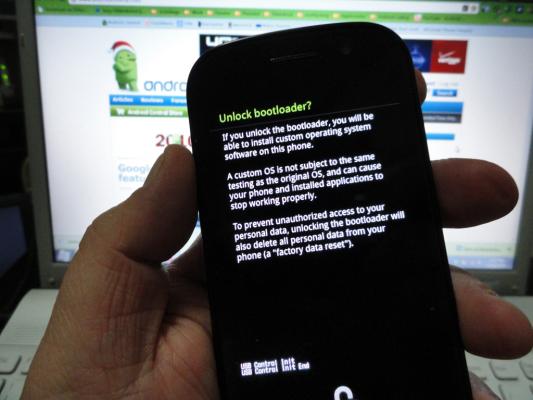
Modalità fastboot: modalità utilizzata per aggiornare i file di immagine nel computer. Per accedervi occorre premere il tasto “Indietro” e il tasto “Accensione” fino a a quanto appare la schermata “FastBoot” sul dispositivo Android.

Modalità diagnostica: questa modalità è usata per testare le funzioni delle app del dispositivo Android. Con pulsante centrale Trackball e “Power”, è possibile accedere facilmente alla modalità diagnostica.
